はじめに
Windowsユーザーの皆さん、デスクトップに付箋を貼り付けられるって知ってますか?

↑こういうことじゃありません。
IDとかパスワードを平気で付箋に書いてパソコンに貼り付けて…みたいなのは危ないからやめましょう、なんてよく言われていましたね…。
まぁ最近はそんな事する人もだいぶ少なくなったと思いますが、今回ご紹介するのは『デスクトップに貼り付けるデジタルの付箋』です。
知らない人は どういうこっちゃねん と思うかもしれませんが、メモ書きを上の絵のようにパソコンや周囲に貼っている人にはとても役立つであろう機能です。
使ってみよう
Cortanaで『Sticky Notes』を検索して起動する
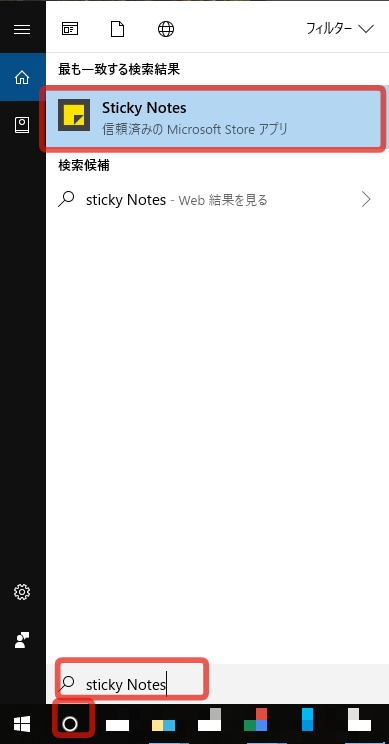
『デジタル付箋』と言っていたのは正確には『Sticky Notes』というアプリなのです。
昔(Windows7のとき?)はそのまんま『付箋』という名前だったんですけどねw
Cortanaはタスクバーの端の方にいると思います。丸いアイコンです。
(人によっては検索フォームが表示されていると思います)
そこをクリックし(または『Windowsキー』+『S』というショートカットでも良いですが)、Cortanaを起動します。
『Sticky Notes』ですが、『st』までで十分表示されると思いますので、クリックして起動しましょう。
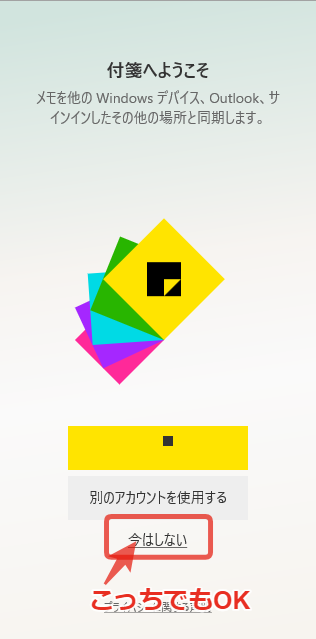
こんなのが出てくると思います。
Microsoftのアカウントでサインインしておくと、他の端末とも同期が取れるようですので必要であればサインインを、そのパソコンでだけ管理できればよいのであれば『今はしない』でOKでしょう。
付箋を追加する
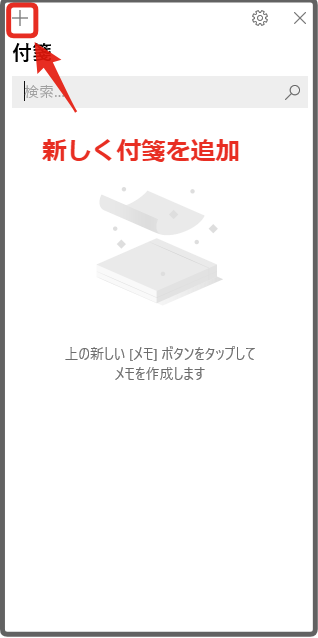
起動したら左上の『+』アイコンをクリックしてみましょう。
付箋が出現します。
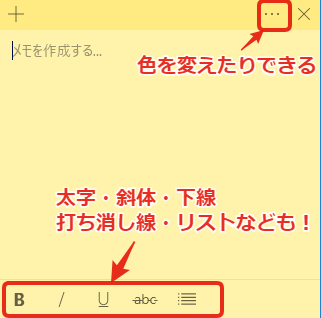
ここにテキストを打ち込んでデスクトップに置いておくことができるんです。
複数作成することもできるし、付箋の色もいろいろ変えられたり、テキストも太字にしたりリストにしたりと意外にいろんな事ができます。
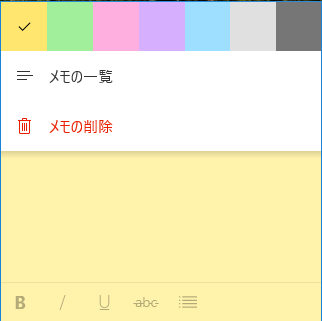
私がこんな風に使っているわけではありませんが、下みたいに書いて表示しておくことができます。
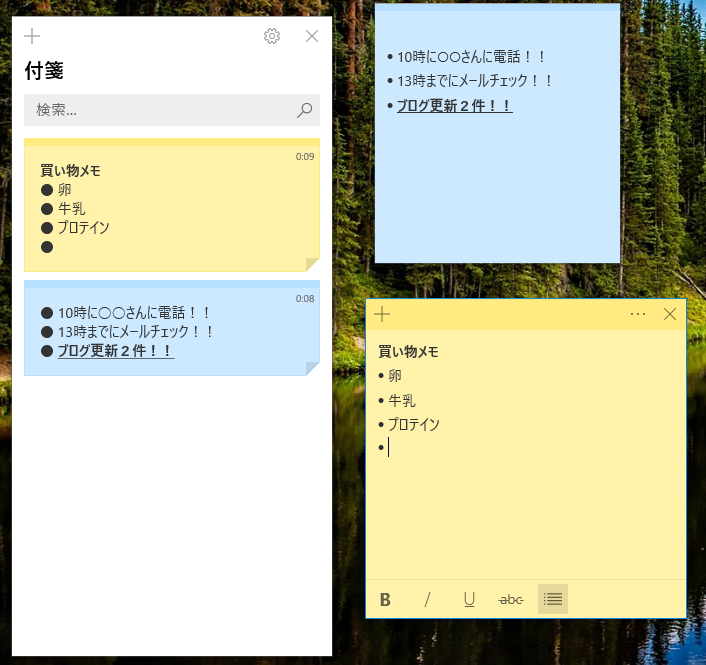
この状態でブラウザを開いてもブラウザのほうが上になるので邪魔にはならないし、最小化してあるアイコンをクリックすれば複数あっても付箋がすべて上に表示されるのですぐに確認もできてとても便利です。
おわりに
今回はデジタル付箋『Sticky Notes』をご紹介しました。
Windowsに標準でついているアプリなのでもちろん無料で使えて結構便利なのでぜひ使ってみてくださいね!



